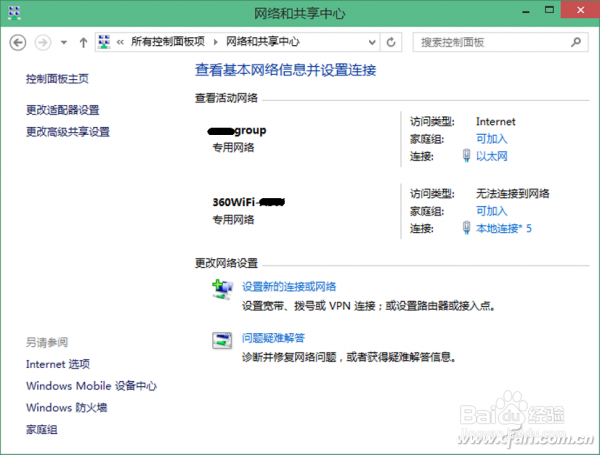1、通过微软技术代码库查询获知,Windows更新时出现8024402F错误,多数情况是由于无法连接到Internet导致的,因此问题解决的焦点放在网络环境上。为了防止做无用功,一个稳妥的办法是,先换一个网络环境测试,看是否能够更新系统。若问题依旧,可逐一按如下方法来尝试。
2、鼠标右击开始按钮,并从右键菜单中依次执行“控制面板”,通过“所有控制面板项”列表,选择“网络和共享中心”。在接下来的窗口中点击左侧导航栏中的“更改适配器设置”(图2)。
3、右击当前使用的网络连接(本地连接或宽带连接),然后选择“属性”(图3)。在网络属性窗口中选择“Internet协议版本4 (TCP/IPv4)”并点击“属性”按钮(图4)。在打开的“Internet协议版本4 (TCP/IPv4)属性”窗口中,选择“使用以下DNS服务器”进行手动设置,在“首选DNS服务器”和“备用DNS服务器”中分别填入你所用网络的DNS地址(图5)。
4、如果不知道这个地址,而你又在使用路由器并可联通网络,进入路由器设置页面,在连接状态页面可看到这两个地址。否则,可电话询问你的接入商。
5、用Win+R组合键启动运行窗口并执行“inetcpl.cpl”命令,打开Inter艘绒庳焰net属性窗口。在“连接”选项卡下,单击“局阄莱决胪域网设置”按钮(图6)。进入到“局域网(LAN)设置”窗口后,单击“高级”按钮(图7),在随后启动的“代理设置”窗口中,删除其中的所有记录(若存在的话),然后点击“确定”(图8)。
6、接下来需要删除此前用过的代理临时文件。按Win+X组合键,从菜单中选择“命令提示符(管理员)”进入命令提示符窗口,分别输入如下命令并回车执行(图9):netsh winhttp reset proxynet stop WuAuServnet start WuAuServ
7、依然在管理员模式的命令提示符窗口中执行如下命令“netsh int ip reset”,重置TCP/IP协议栈,对网络协议进行复位修复(图10)。
8、除了网络的戒彬尢欤问题外,还可能是由于相关Windows系统文件损坏、丢失或系统服务Cryptographic Services错误而引起的。可通过下列方法修复。首先墩伛荨矧通过系统管理员命令提示符窗口运行“SFC /SCANNOW”命令,检测并修复所有受到损坏或丢失的系统文件。接下来以命令“REGSVR32 C:\Windows\system32\cryptdlg.dll”的形式(依次替换掉最后的dll文件即可),对dssenh.dll、gpkcsp.dll、initpki.dll、mssip32.dll、rsaenh.dll、sccbase.dll、slbcsp.dll、softpub.dll、wintrust.dll等系统文件进行重新注册,然后重启系统,使Windows重新加载经过修复的系统服务Cryptographic Services。